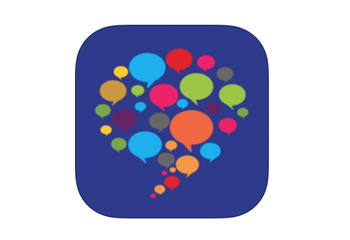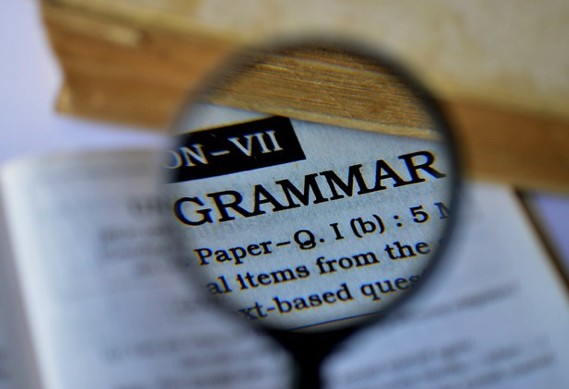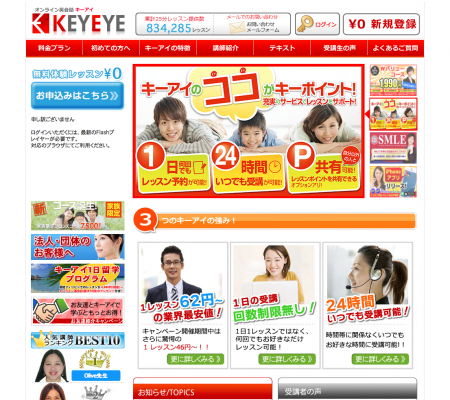100以上の言語のネイティブとチャットや通話ができるアプリ“HelloTalk”。
無料でもかなりの機能が利用できるので英語を始め外国語に興味のある方には強くおすすめしたいアプリです。
アプリについてはこちらで詳しく紹介しています。
相手が講師ではなく一般の方なので返事に時間がかかったり連絡が途絶えたりもあるのですが、全体的にはとてもよいアプリ(サービス)だと思います。
テキストの読み上げができない?
ただ、ひとつだけどうしても何とかしたかった問題がありました。
それは「テキストの読み上げができなかったこと」。
HelloTalkはチャット内テキストの読み上げというとても便利な機能があるのですが、これがどうしてもできず悶々としていました。読み上げ機能を利用しようとすると表示されるガイドに従おうとしてもいまひとつわからずにいましたが、やっと解決したのでシェアしたいと思います。
iOS「設定」アプリから「スピーチ」を選択。
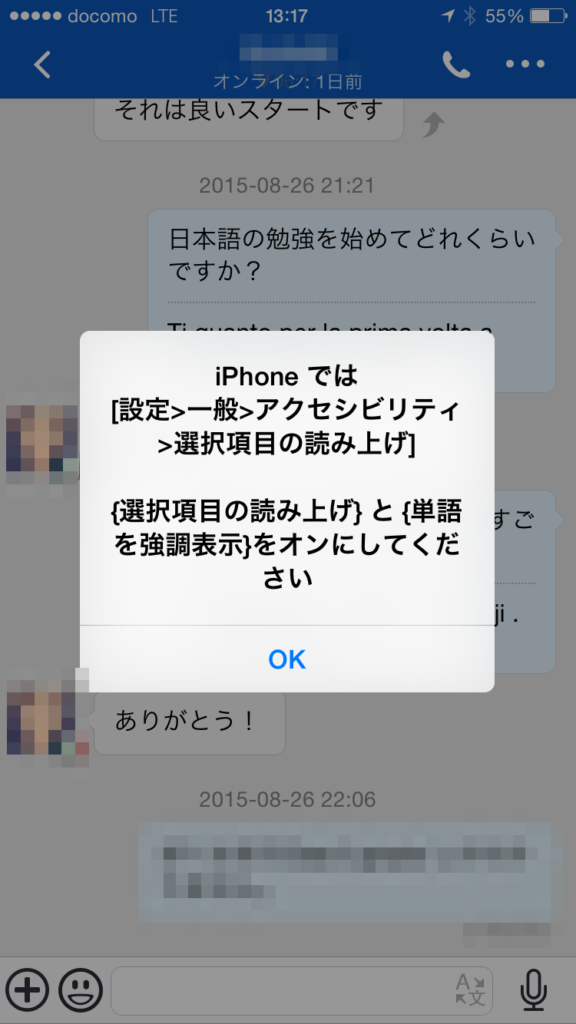
これがガイドとして表示される画像ですが、iOSで「設定→一般→アクセシビリティ」で表示される画面に「選択項目の読み上げ」という項目はありません。また、「単語を強調表示」も見当たらないため、ここで行き詰まってしまいます。
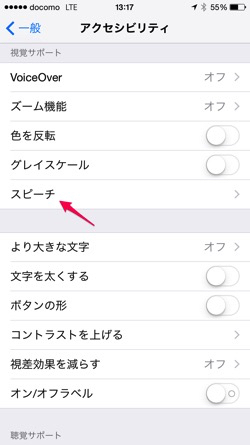
「選択項目の読み上げ」は「アクセシビリティ」から「スピーチ」を選択すると見つかります。「スピーチ」を選択して次の画面の最上部に表示される「選択項目の読み上げ」をオンにすれば“HelloTalk”上のテキストの読み上げができるようになります。
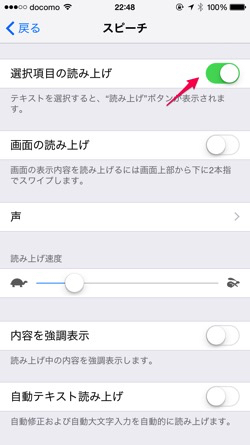
ただしまだよくわからないことがあって、オンにしたあとにこの「選択項目の読み上げ」をオフにしても“HelloTalk”内の読み上げ機能はオフになりません。
まぁなんにせよ、読み上げ機能はオンになったので、アプリの機能としての不満は解消されました。同じように読み上げ機能がうまく機能しない方は試してみてください。